So ändern Sie die Anzahl der zuletzt verwendeten Elemente in OS X

Mit OS X 10.11 El Capitan hat Apple viele neue Funktionen hinzugefügt, aber unter allen Trubeln und Wiedervorlagen gibt es kleinere Artikel, die das Unternehmen unangemeldet einleitete. Eine davon ist die Möglichkeit, die Anzahl der letzten Elemente zu ändern.
Lassen Sie uns Ihnen zeigen, was wir meinen. In vielen Fällen erfasst OS X aktuelle Elemente wie Dokumente, Apps und Server, mit denen Sie verbunden sind. Zum Beispiel sehen Sie hier im Menü "Gehe zu" eine Liste mit den zuletzt besuchten Ordnern, 10 Elemente, um genau zu sein.
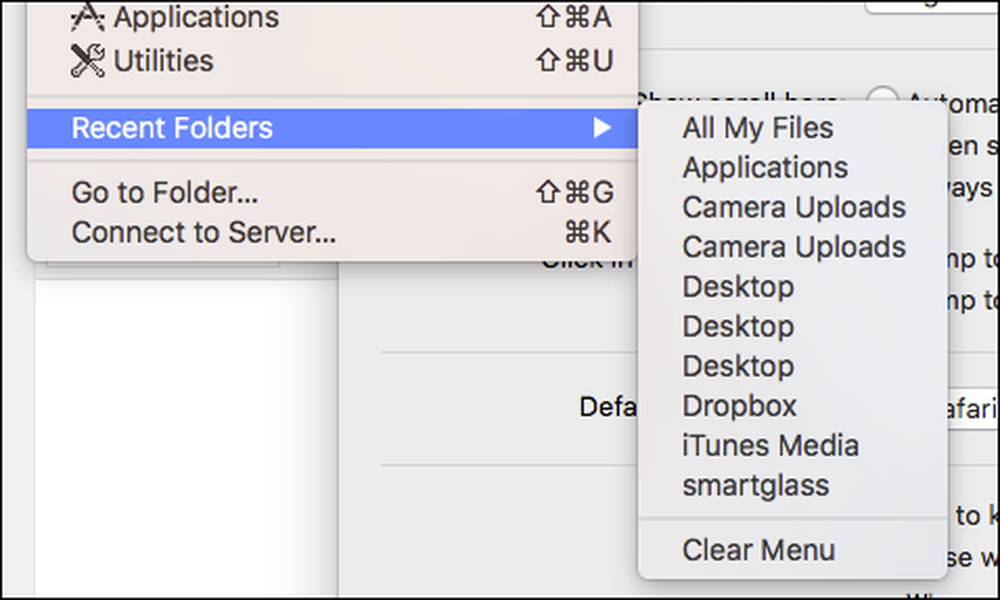 Sie können das Menü aller kürzlich besuchten Ordner löschen. Wenn Sie jedoch die Konfiguration in den Einstellungen nicht ändern, werden immer mindestens 10 Elemente angezeigt.
Sie können das Menü aller kürzlich besuchten Ordner löschen. Wenn Sie jedoch die Konfiguration in den Einstellungen nicht ändern, werden immer mindestens 10 Elemente angezeigt. Bisher konnte die Anzahl der Elemente, die in diesen Listen angezeigt werden, nicht geändert werden, aber El Capitan fügt seinen allgemeinen Einstellungen eine neue Option hinzu.
Um die Anzahl der zuletzt besuchten Elemente wie Dokumente, Apps und Server zu ändern, öffnen Sie zunächst die Systemeinstellungen und tippen Sie anschließend auf die Kategorie "Allgemein". Scannen Sie auf „Zuletzt verwendete Elemente“. Wie bereits erwähnt, werden standardmäßig 10 Elemente angezeigt.

Klicken Sie auf dieses Element und beachten Sie, dass Sie die Anzahl der letzten Elemente in Listen ändern können. Sie können sie deaktivieren oder eine andere Nummer zwischen 5, 10, 15, 20, 30 oder 50 wählen. Wenn Sie „Keine“ wählen, werden offensichtlich keine weiteren Elemente in Ihrer Liste angesammelt. Sie müssen jedoch noch Elemente löschen. wie im vorherigen Screenshot.

Wenn Sie jedoch eine datenschutzorientierte Person sind und nicht möchten, dass Dokumente, Apps und Server in Ihrer Liste der letzten Elemente angezeigt werden, können Sie dies hier tun. Wenn Sie dagegen möchten, dass Ihre letzten Artikel anschwellen, können Sie diese Zahl um zehn erhöhen.
Natürlich ist dies nicht die einzige, relativ unbekannte Verbesserung, die ihren Weg nach El Capitan findet. Zum Beispiel haben wir Ihnen kürzlich gezeigt, wie Sie Ihre Menüleiste ausblenden, was für langjährige Mac-Benutzer eine spürbare Änderung darstellt.
Wenn Sie Fragen haben oder Fragen haben, die Sie einbringen möchten, bitten wir Sie, Ihr Feedback in unserem Diskussionsforum zu hinterlassen.



